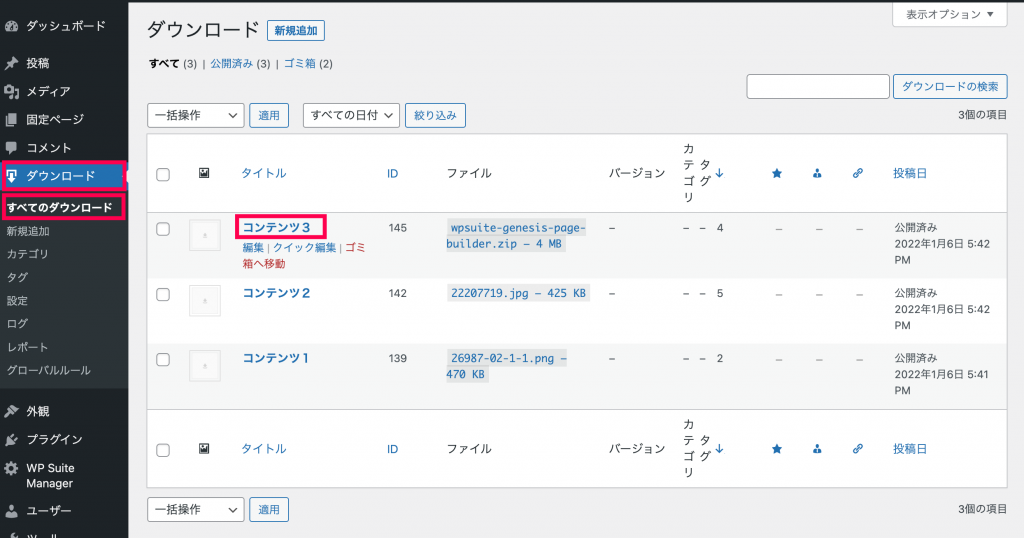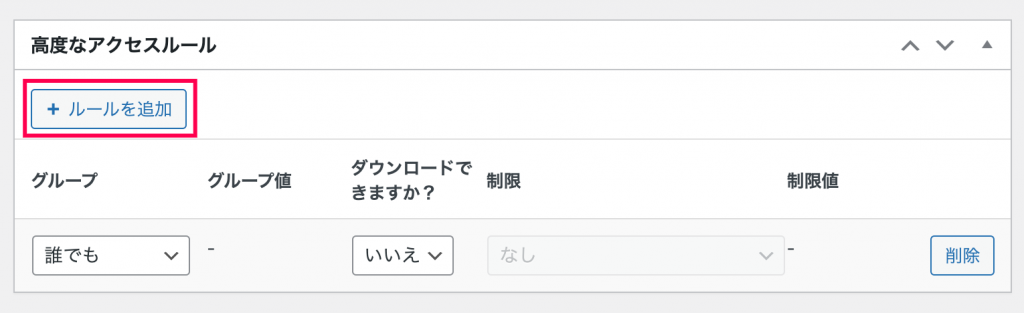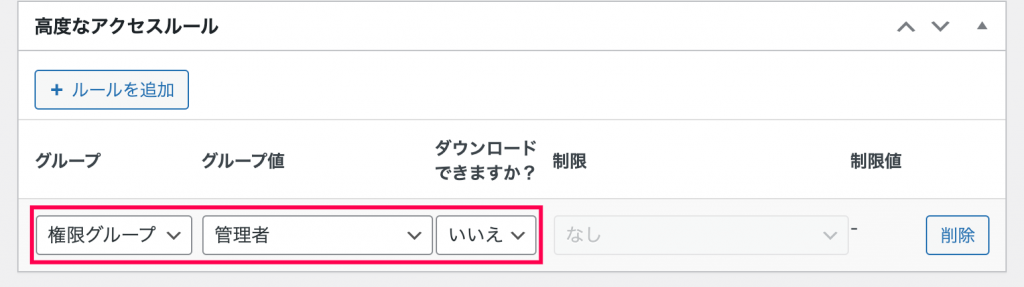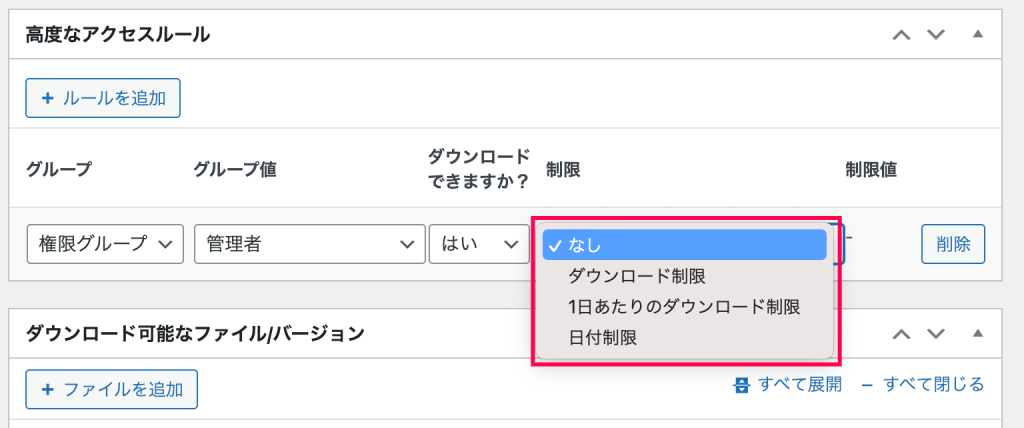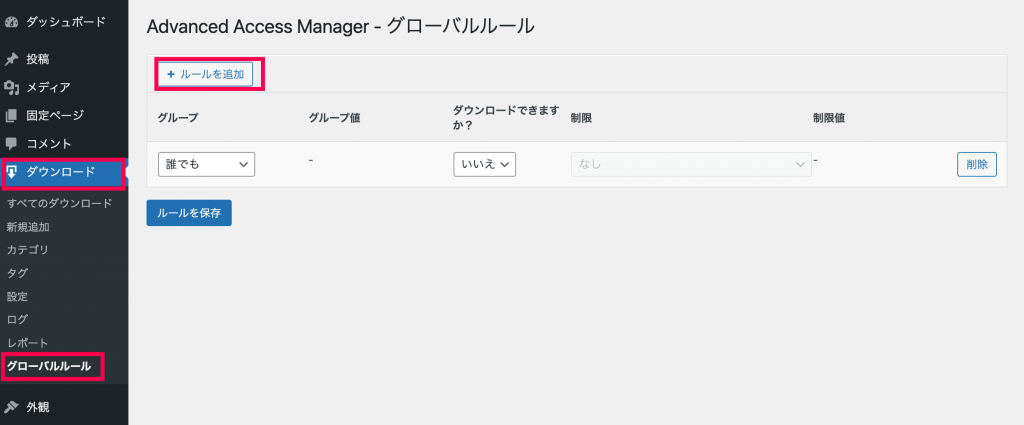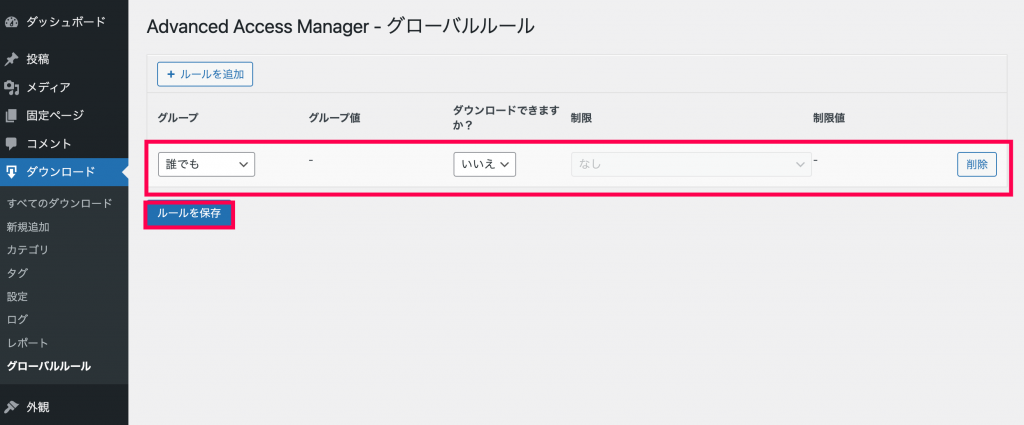サイトでダウンロードコンテンツを取り扱っている場合、一部のユーザーのダウンロードを制限したいといったことがありませんか?
Advanced Access Managerを使用すれば、ユーザー権限、IPアドレス、ユーザー名などからダウンロードの制限をかけることが可能です。
また、期間やダウンロード数でも制限がかけられるので、同一ユーザーが短期間に大量のダウンロードを行うのを防ぐこともできます。
ユーザー権限、ユーザー名、IPアドレスの組み合わせから制限を設定
Advanced Access Managerを使用すると、プラグインDownload Monitorでのコンテンツのダウンロードに制限をかけられます。
制限は、ユーザー権限、ユーザー名、IPアドレスの組み合わせから設定することができ、ダウンロードごとに異なる設定にすることができます。
期間やダウンロード量を指定して、ダウンロードを制限
Advanced Access Managerでは、ユーザー権限、ユーザー名、IPアドレスだけではなく期間やダウンロード量に基づいた制限をかけることもできます。
ダウンロード可能な期間を設定したり、大量のダウンロードを制限するのに役立ちます。
Advanced Access Managerを使用することで、大量のダウンロード、指定されたユーザーのダウンロードへのアクセスを制限できます。
また日付指定ができるので、ダウンロード可能な期間を設定できます。
Download Monitorの幅広い使用に役立つプラグインです。
Advanced Access Managerの使い方
Advanced Access Managerを有効化すると、Download Monitorのダウンロードコンテンツフィールドに「高度なアクセスルール」という項目が追加されます。
コンテンツごとにダウンロードを制限する方法
コンテンツごとにダウンロードを制限する方法を解説します。
- [管理画面] > [ダウンロード] > [全てのダウンロード] から制限をかけたいダウンロードをクリックします。
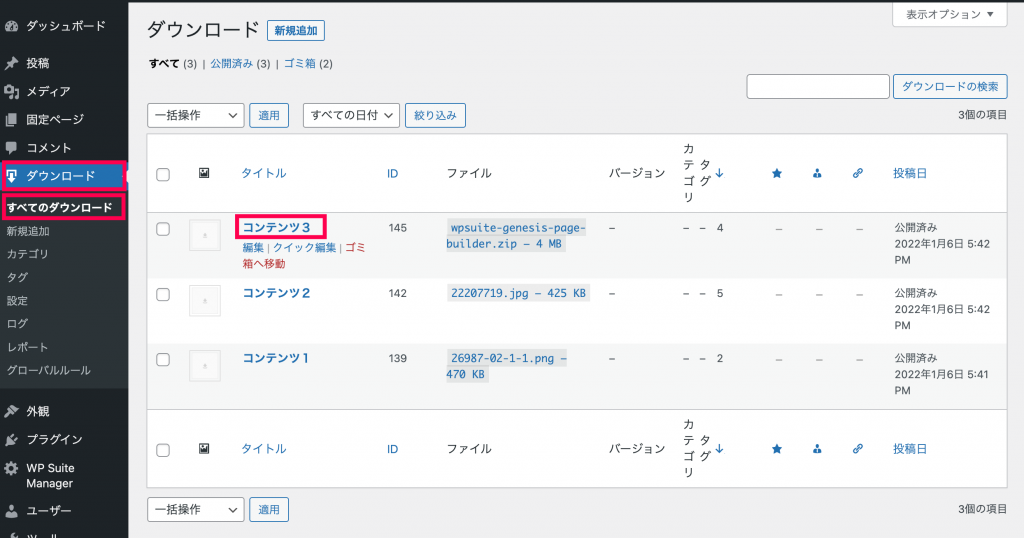
- 「高度なアクセスルール」の [ルールを追加] をクリックします。
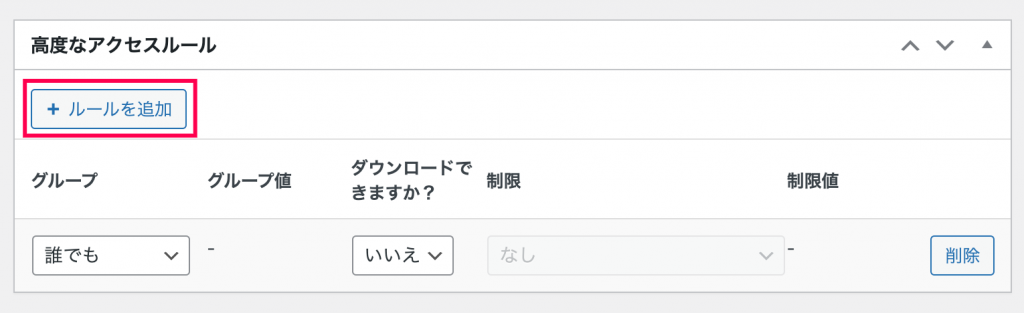
- 「グループ」「グループ値」「ダウンロードできますか?」の項目をプルダウンから選択します。
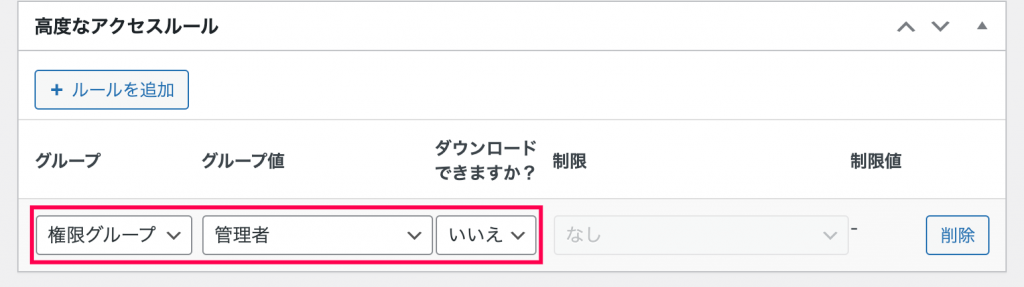
グループ・・・制限をかける対象を判定する方法を「誰でも」「権限グループ」「ユーザー」「IPアドレス」から選択します。
グループ値・・・制限をかける対象を選択または入力します。
ダウンロードできますか?・・・ダウンロードをさせないように制限するときは「いいえ」、ダンロードはできるが期間や量を制限する場合は「はい」にします。
- 「ダウンロードできますか?」を「はい」にした場合は、「制限」から「ダウンロード制限」「1日あたりのダウンロード制限」「日付制限」を選択します。
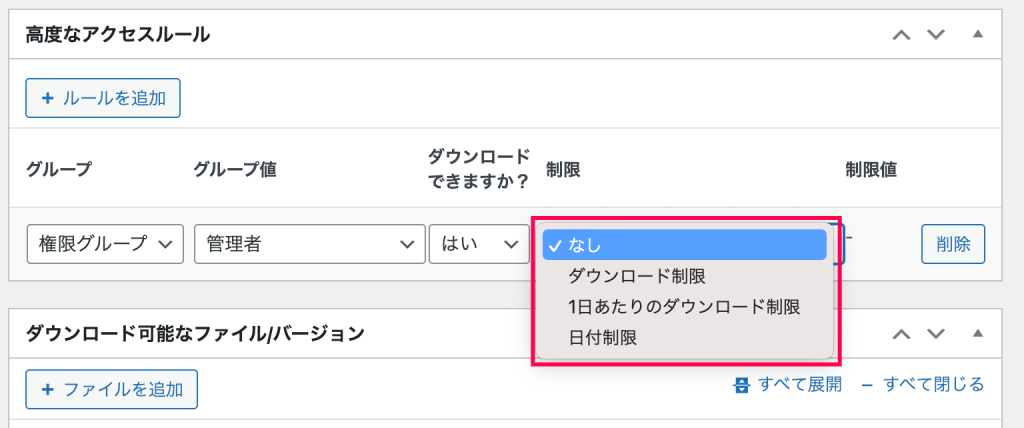
ダウンロード制限・・・「制限値」にダウンロードできる数を入力します。
1日あたりのダウンロード制・・・「制限値」に1日にダウンロードできる数を入力します。
日付制限・・・ダウンロードできる開始日と終了日を指定します。
- 「高度なアクセスルール」の設定が完了したら、ダウンロードを更新すれば完了です。
手順3の「グループ」についてくわしく解説します。
誰でも・・・全てのユーザーが対象です。
権限グループ・・・編集者や購読者などの権限のユーザーを指定します。
ユーザー・・・ユーザー名でユーザーを指定します。
IP・・・IPアドレスでユーザーを指定します。
全コンテンツのダウンロードを制限する方法
全てのコンテンツのダウンロードを一括で制御する方法を解説します。
- [管理画面] > [ダウンロード] > [グローバルルール] > [ルールを追加] をクリックします。
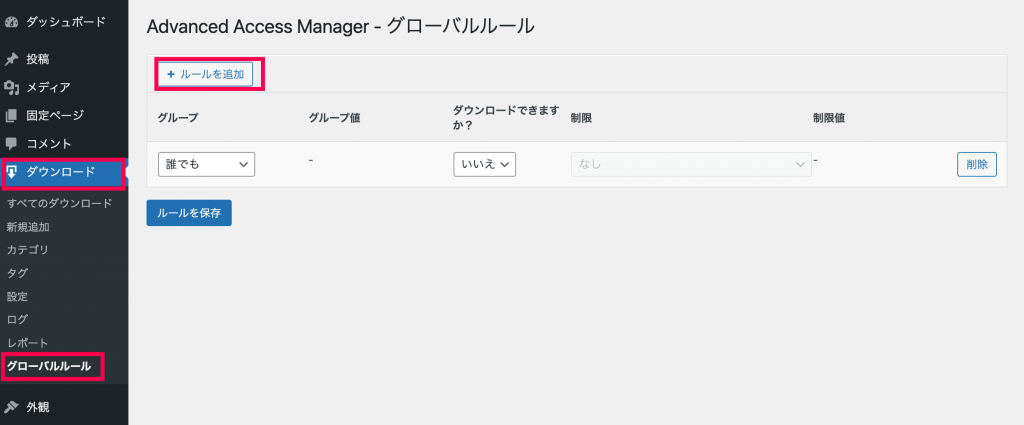
- 「グループ」「グループ値」「ダウンロードできますか?」などを設定し、[ルールを保存] をクリックします。
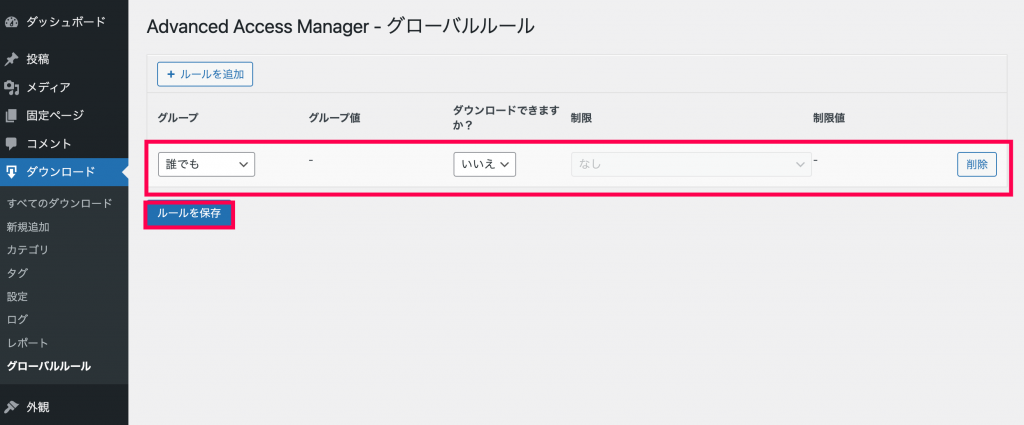
以上で全てのダウンロードに制限を設定できました。